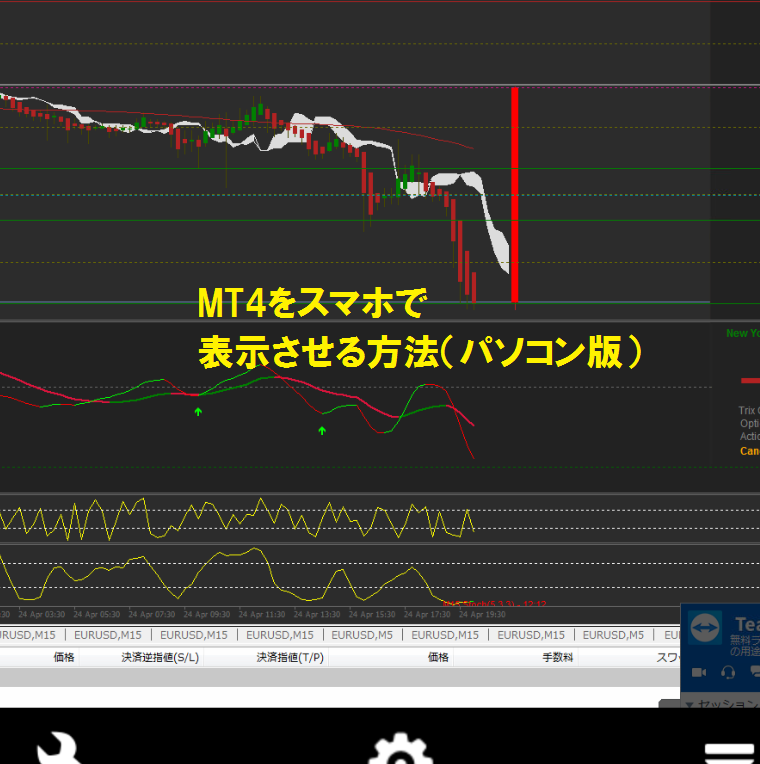
MT4(パソコン版)をスマホで表示させる方法
FXフレンズの森田です。
今回はMT4をスマホで表示させる方法について紹介します。
スマホ用のアプリでもMetaTrader4や5はありますが、パソコン版よりもかなりシンプルなものです。
インジケーターも基本的なものしかありませんし、普段見ているチャートと違いすぎてトレードが難しいです。
自分も外出中にどうしても決済しなければいけなかったり、信頼しているサインがでた時にメールで飛ばしてトレードするくらいにしか使ってません。
ただし、普段なかなか家にいなくて、スマホ中心のトレードをしている人も多いので、参考になればと思います。
MT4(パソコン版)をスマホで見るための準備
今回の方法は簡単にいうと、パソコンの画面をリモートアプリを使ってスマホをみるだけです。
「TeamViewer」というソフトとアプリを使います。
まずはパソコンに「TeamViewer」(無料版)をダウンロードしてインストールします。
次にスマホの方も同様に「TeamViewer」のアプリをインストールします。
両方の準備が整ったら、両方の「TeamViewer」を立ち上げてつなぎます。
パソコンの「TeamViewer」を立ち上げると以下の画面が表示されます。
青四角で囲った部分の使用中のIDと、パスワードをメモしておきます。
次にスマホで「TeamViewer」のアプリを開くと以下の画面が表示されます。
パートナーIDに先ほどの使用中のIDを入力して、その次の画面でパスワードを入力します。
注意点としては、基本的なことですが、パソコンのスリープまでの時間を十分に長くしておく必要があります。
パスワードの固定は、パソコンの「TeamViewer」の画面左上にある、その他→オプション→セキュリティから設定できます。
MT4(パソコン版)をスマホに表示させてみました。
実際につないだらこんな感じです。
スマホのスクリーンショットです。
あえて色々なチャートを表示してみましたが、逆に伝わりにくくなったかもしれません。。
この画像ではわかりにくいですが、実際にやってみると想像以上に小さいです。
以上がMT4をスマホで表示させる方法です。
もちろん、パソコンのMT4を使ってトレードするのが一番いいと思います。
ただ、どうしてもポジションを持ったまま外出しなければいけない場合や、スマホのMT4では物足りないと感じている人にはおすすめの方法です。
\サイン数を絞った最強FXサインツール/
現役FX億トレーダーが普段から使用! 現役FX億トレーダーによる徹底サポート付きだから初心者でも安心| FXフレンズから無料で利用可能なFXサインツール |
| >>無料のおすすめFXサインツール一覧へ |
| FXフレンズから無料で利用可能なFX自動売買(EA) |
| >>無料のおすすめFX自動売買一覧へ |
ホームページには書けない内緒話・メルマガ会員だけの情報・秘密のプレゼント企画など、結構お得な情報を配信中です…
配信システムの都合上、バックナンバーは完全非公開となっております。登録が遅い人は損しちゃうのでご注意くださいw
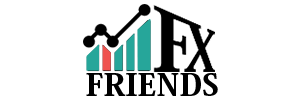
コメント ( 2 )
トラックバックは利用できません。
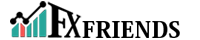

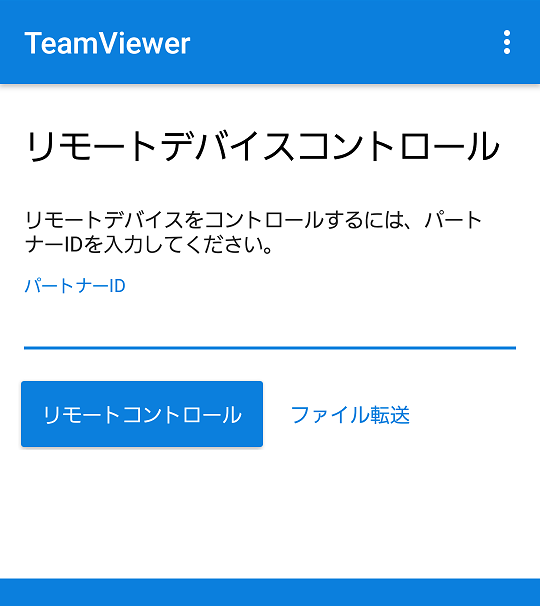
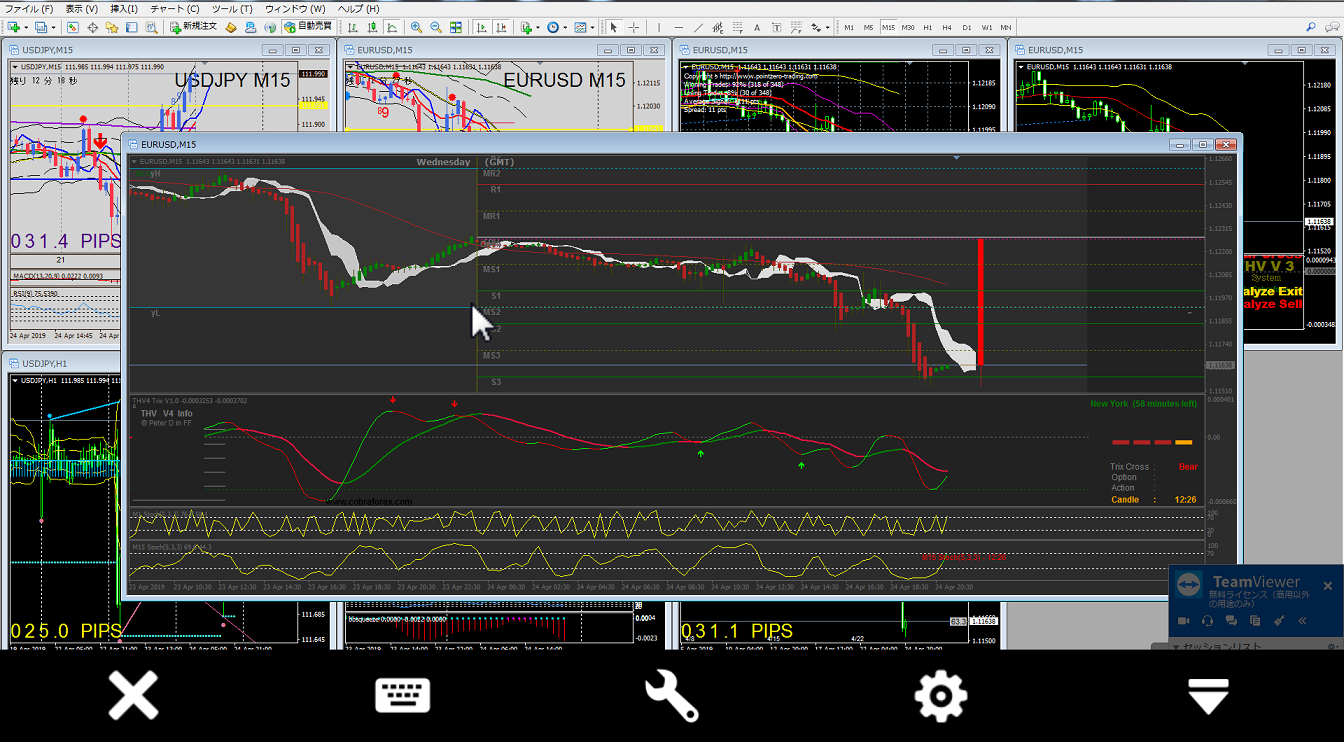




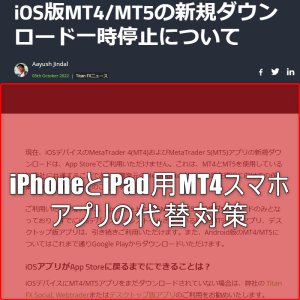













すいません質問です。
PCの画面をスマフォに映すには、PCの画面をずっと起動しておかなければいけないのでしょうか?
田中さま
コメント頂き有難うございます。
ご質問の回答ですが、常にPCの電源を入れる必要はありません。
TeamViewerを使用してWake-on-LAN経由でオフィスコンピュータの電源を入れることができます。
詳しい使用方法は下記サイトをご覧ください↓
https://dl.teamviewer.com/docs/ja/TeamViewer-Manual-Wake-on-LAN-ja.pdf